Doom Eternal ne s'ouvre pas
Dans cet article, nous allons essayer de résoudre le problème que rencontrent les joueurs de Doom Eternal lorsqu'ils veulent ouvrir le jeu.
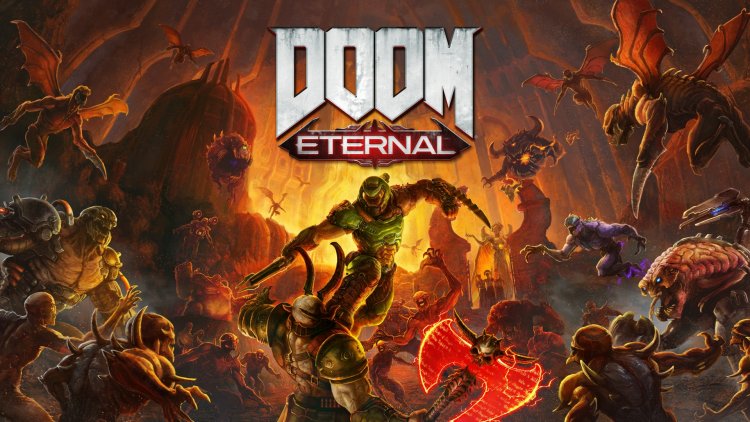
Le problème que rencontrent les joueurs de Doom Eternal lorsqu'ils veulent ouvrir le jeu peut être rencontré en raison de nombreux problèmes. Si vous rencontrez un tel problème, vous pouvez trouver la solution en suivant les suggestions ci-dessous.
Pourquoi Doom Eternal ne s'ouvre-t-il pas ?
Bien que ce problème ne soit pas complètement certain, toute application exécutée en arrière-plan peut déclencher le jeu et causer des problèmes. Bien sûr, les pilotes obsolètes peuvent causer de nombreux problèmes.
Cela peut se produire non seulement en tant que pilote, mais également en tant que problème de compatibilité d'un jeu. Un autre problème face à de telles erreurs est que les fichiers du jeu sont manquants ou incorrects. Si les fichiers du jeu sont manquants ou mal installés, cela peut restreindre votre accès en provoquant divers problèmes.
De plus, nous pouvons rencontrer un tel problème en raison de nombreuses possibilités. Pour cela, nous allons essayer de résoudre le problème en vous indiquant quelques suggestions.
Comment résoudre le problème d'ouverture de Doom Eternal?
Afin de résoudre de telles erreurs, nous essaierons d'atteindre la solution du problème en vous indiquant quelques suggestions.
1-) Vérifier l'intégrité du fichier de jeu
Nous vérifierons l'intégrité des fichiers du jeu et veillerons à scanner et télécharger tous les fichiers manquants ou défectueux. Pour ça;
- Ouvrez le programme Steam.
- Ouvrez le menu de la bibliothèque.
- Ouvrez l'onglet Propriétés en faisant un clic droit sur le jeu Doom Eternal à gauche.
- Ouvrez le menu Fichiers locaux sur le côté gauche de l'écran qui s'ouvre.
- Cliquez sur le bouton "Vérifier l'intégrité des fichiers du jeu" dans le menu Fichiers locaux que nous avons rencontré.
Après ce processus, le téléchargement sera effectué en analysant les fichiers de jeu endommagés. Une fois le processus terminé, essayez à nouveau d'ouvrir le jeu.
2-) Vérifiez les cadres de jeu
Le manque de frameworks de jeu sur votre ordinateur peut créer diverses erreurs dans le jeu. Par conséquent, votre ordinateur doit disposer d'applications DirectX, .NET Framework, VCRedist.
- Cliquez pour télécharger le .NET Framework actuel.
- Cliquez pour télécharger VCRedist mis à jour.
- Cliquez pour télécharger le DirectX actuel.
Après avoir effectué la mise à jour, vous pouvez redémarrer votre ordinateur et lancer le jeu et vérifier si le problème persiste.
3-) Mettez à jour vos pilotes
Vérifiez si votre carte vidéo et les autres pilotes du framework sont à jour. Pour ça;
- Téléchargez et installez Driver Booster.
- Ouvrez le programme Driver Booster.
- Effectuez le processus de numérisation en appuyant sur le bouton SCAN sur l'écran qui apparaît.
Une fois l'analyse terminée, plusieurs pilotes obsolètes seront révélés. Effectuez la mise à jour en sélectionnant des pilotes obsolètes et redémarrez votre ordinateur. Après ce processus, ouvrez notre jeu et vérifiez si le problème persiste.
4-) Désactivez le programme antivirus
Désactivez tout programme antivirus que vous utilisez ou supprimez-le complètement de votre ordinateur. Si vous utilisez Windows Defender, désactivez-le. Pour ça;
- Dans l'écran de démarrage de la recherche, tapez "protection contre les virus et les menaces" et ouvrez-le.
- Cliquez ensuite sur "Gérer les paramètres".
- Réglez la protection en temps réel sur "Désactivée".
Après ce processus, désactivons la protection des autres fichiers de rançon.
- Ouvrez l'écran de démarrage de la recherche.
- Ouvrez l'écran de recherche en tapant "Paramètres de sécurité Windows".
- Cliquez sur l'option "Protection contre les virus et les menaces" sur l'écran qui s'ouvre.
- Cliquez sur l'option Protection contre les ransomwares dans le menu.
- Sur l'écran qui s'ouvre, désactivez l'accès contrôlé au dossier.
Après avoir effectué cette opération, nous devrons ajouter les fichiers du jeu Doom Eternal en tant qu'exception.
- Dans l'écran de démarrage de la recherche, tapez "protection contre les virus et les menaces" et ouvrez-le.
- Sélectionnez Gérer les paramètres sous Paramètres de protection contre les virus et les menaces puis Ajouter ou supprimer des exclusions sous Exclusions .
- Sélectionnez Ajouter une exclusion, puis sélectionnez le dossier du jeu Doom Eternal enregistré sur votre disque.
Après ce processus, fermez complètement le programme Steam à l'aide d'un gestionnaire de tâches et essayez de relancer le jeu Doom Eternal. Si le problème persiste, passons à notre suggestion suivante.
5-) Fermer et ouvrir le programme Steam
Essayez de rouvrir en fermant le programme Steam ou en vous déconnectant de votre compte Steam. Cela vous permettra d'extraire les informations de votre compte et de lancer le jeu en douceur. Lors de la fermeture du programme Steam, nous vous recommandons de le fermer à l'aide d'un gestionnaire de tâches pour le fermer complètement. Après vous être déconnecté de votre compte Steam et vous être reconnecté, vous pouvez essayer de lancer le jeu Doom Eternal en accédant au menu Mes bibliothèques Steam. Si vous vous connectez via Steam, fermez le programme Steam et reconnectez-vous.




![Come risolvere l'errore [400] del server YouTube?](https://www.hatauzmani.com/uploads/images/202403/image_380x226_65f1745c66570.jpg)










